Manual do Professor - Moodle
O Moodle (Modular Object Oriented Dynamic Learning Environment) é um software para gestão da aprendizagem e de trabalho colaborativo, permitindo a realização de cursos e disciplinas a distância ou apoio para atividades presenciais. É desenhado de forma modular e permite uma grande flexibilidade para configurar, adicionar ou remover funcionalidades, sendo adequado para cursos totalmente on-line, bem como, para apoio a um curso ou disciplina presencial. Maiores informações sobre a filosofia de desenvolvimento do Moodle podem ser obtidas através do endereço: http://moodle.org
Este tutorial foi construído a fim de apresentar, primeiramente, os procedimentos que o professor deve realizar para a utilização da plataforma Moodle, bem como, descrever as funcionalidades disponibilizadas, procurando orientar o professor na criação e configuração do seu curso ou disciplina.
Este manual é um compêndio de informações sobre o Moodle, reunidas de diferentes fontes entre os quais Moodle, PUCRS, UNESP, UFRGS, IF FARROUPILHA.
Em desenvolvimento.
15. Acrescentando recursos
15.5. Rótulo
O recurso Rótulo tem por objetivo organizar a página principal do curso, permitindo a criação de títulos, textos informativos sobre o conteúdo do curso, links para arquivos, imagens e vídeos.
Para criar este recurso o professor precisa clicar sobre o link localizado no canto superior direito da tela da área de trabalho, Ativar edição. Após escolher um tópico do seu curso/disciplina, no qual deseja acrescentar o recurso, clique no link “Adicionar uma atividade ou recurso” (Figura abaixo):
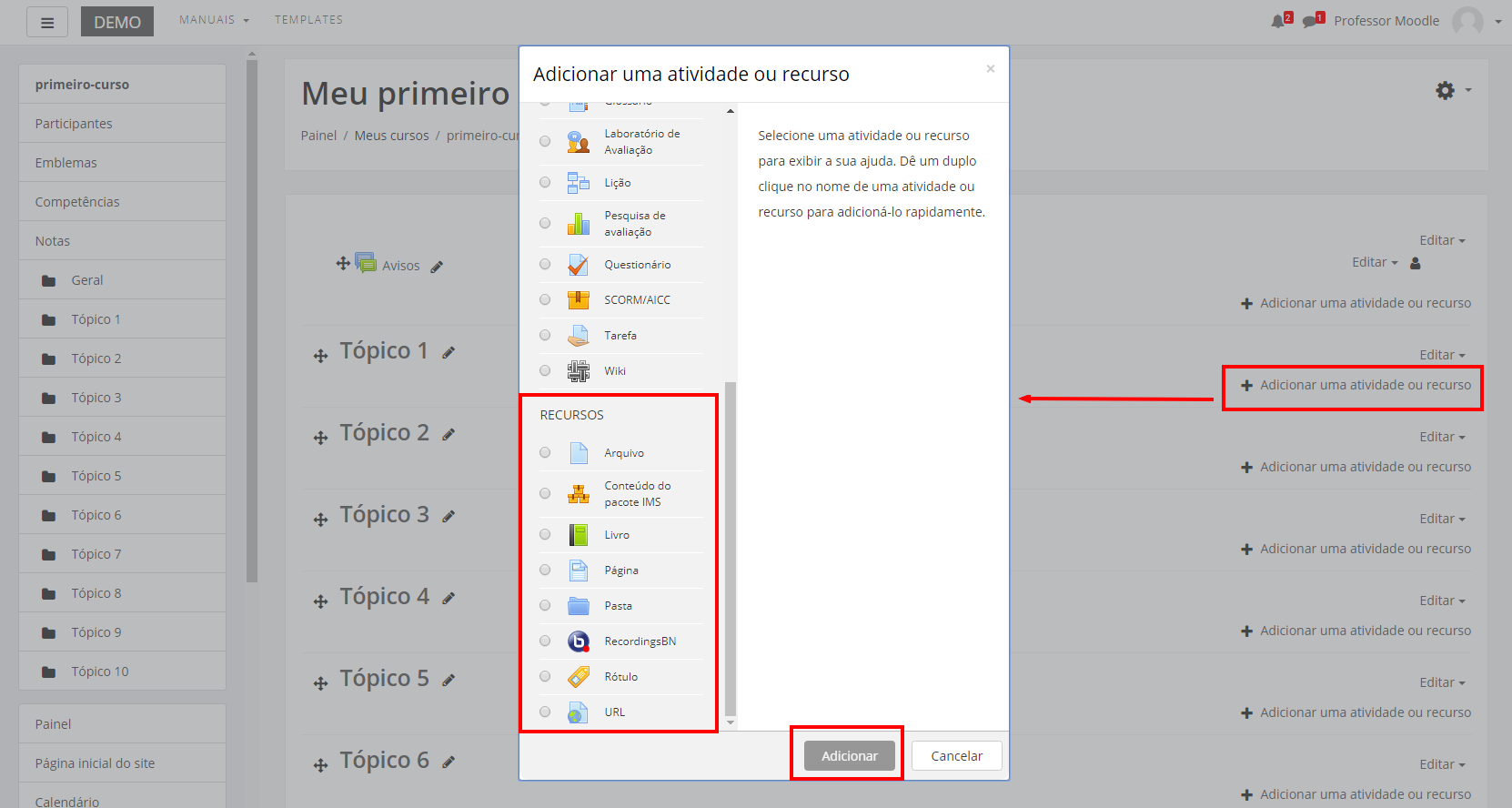
Ao selecionar o recurso Rótulo, o professor poderá configurá-lo a partir das seguintes opções:

BLOCO GERAL
- Texto do rótulo: Neste item o professor insere o texto do rótulo. As ferramentas de edição auxiliam na construção deste texto, fornecendo diversas possibilidades de customização e inserção de links.
BLOCO CONFIGURAÇÕES COMUNS DE MÓDULOS
- Visível: Neste item o professor escolhe se o arquivo ficará visível assim que criado ou oculto, clicando na opção “mostrar” ou “ocultar”.
BLOCO RESTRINGIR ACESSO
Ao clicar no botão da restrição desejada pode-se escolher se o aluno deve ou não deve combinar as condições.
As restrições podem ser de:
- Conclusão de atividade: Requer que o aluno conclua (ou não conclua) outra atividade.
- Data: Evite acesso até (ou desde) uma data e hora específica.
- Nota: Requer que os alunos alcancem uma nota específica.
- Grupo: Permita apenas estudantes que fazem parte de um grupo específico ou de todos os grupos.
- Agrupamento: Permita apenas estudantes que fazem parte de um grupo pertencente a um agrupamento específico.
- Perfil do usuário: Controle de acesso baseado nos campos que estão no perfil do estudante.
- Grupo de restrição: Adicionar um grupo de restrições na qual se aplicará uma lógica complexa
Após realizar esta configuração, clique em SALVAR E VOLTAR AO CURSO, onde o recurso estará disponível no tópico de aula, ou CANCELAR caso queira desistir da configuração deste recurso.